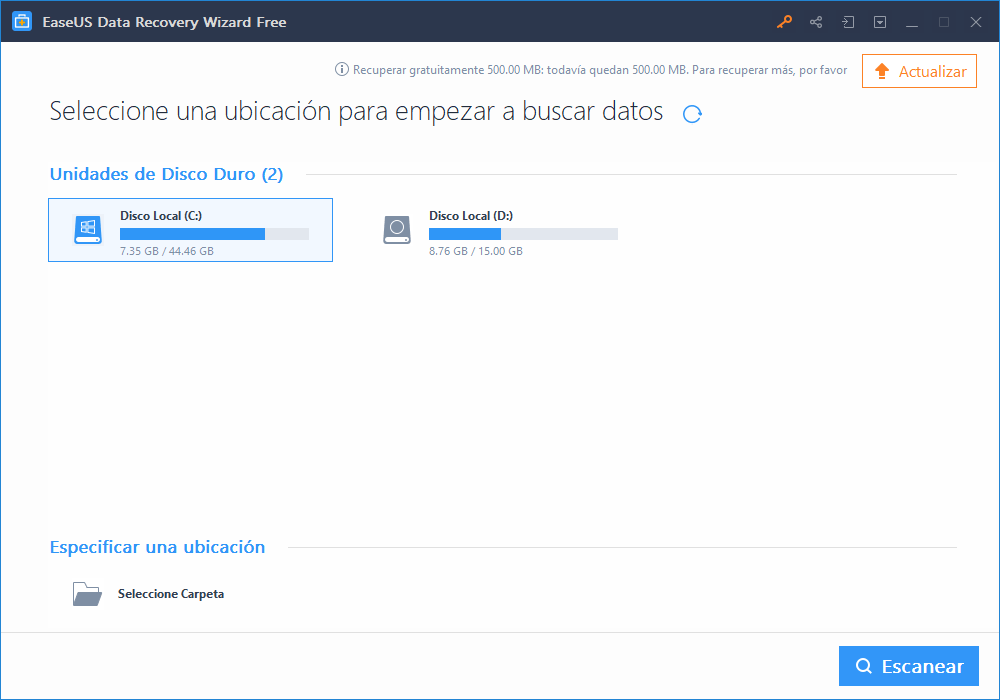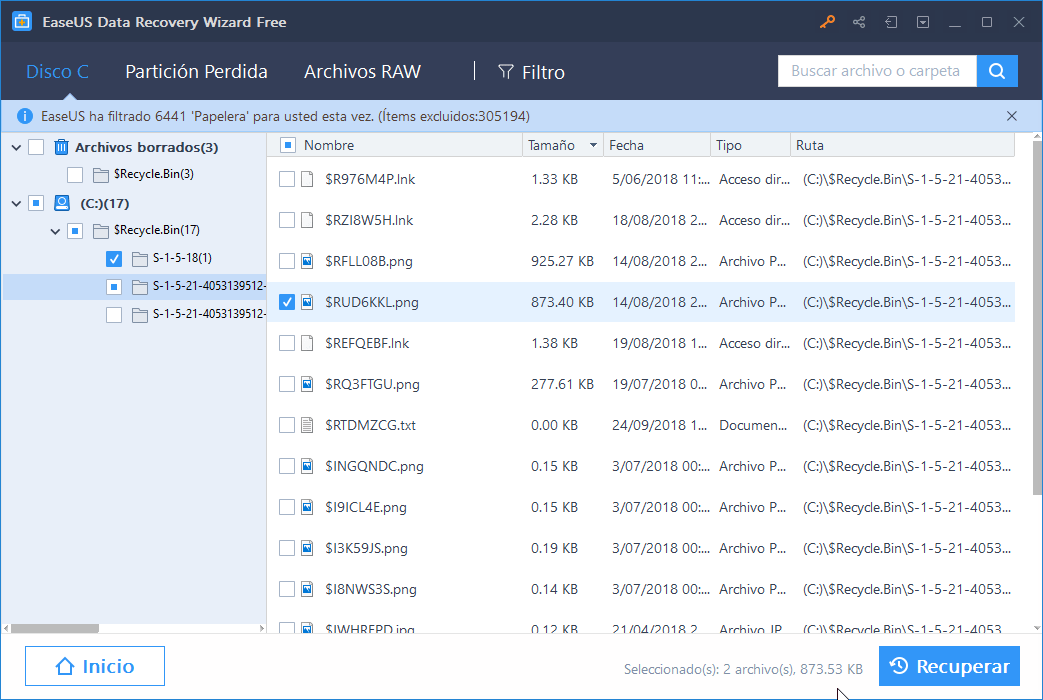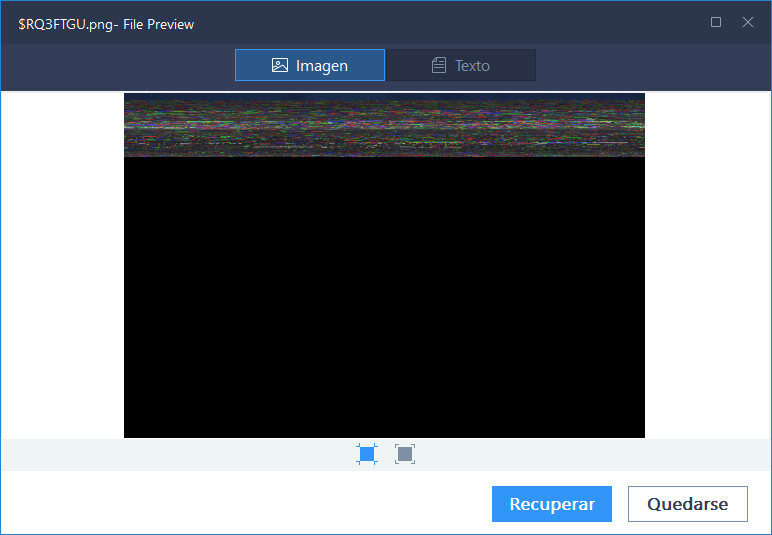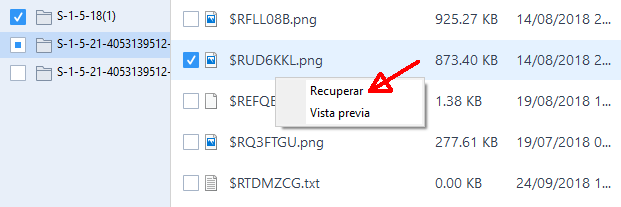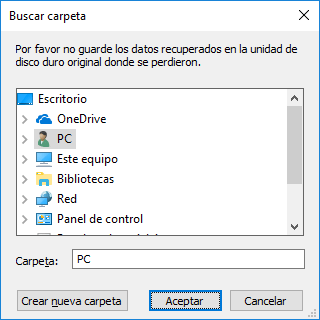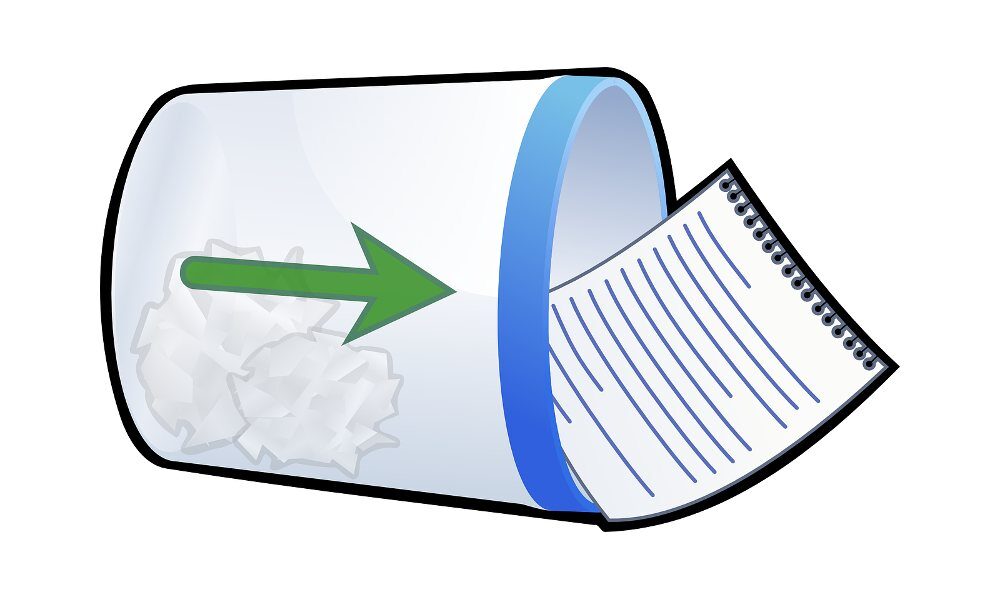
¿Ha eliminado archivos de la Papelera de reciclaje de Windows? No te preocupes, aquí te mostramos cómo recuperarlos con el software EaseUS.
Cuando elimina un archivo en Ventanas o Mac, no se elimina permanentemente, va a la papelera de reciclaje.
De esta forma, si te arrepientes de haber eliminado un archivo importante, solo tienes que ir a la papelera y restaurar el archivo en cuestión.
Sin embargo, hay ocasiones en las que eliminar archivos de forma permanente (shift + Del) o vacíe la papelera.
En estos casos, aunque parece que no hay forma de recuperarlos, puedes utilizar software para recuperar fotos, videos, documentos, correos electrónicos y todo tipo de archivos.
Cómo recuperar archivos borrados de la papelera de reciclaje
Te mostramos, paso a paso, cómo recuperar archivos borrados de la papelera de Windows.
- Descargue e instale el programa
El primer paso es descargar e instalar el programa. Asistente de recuperación de datos de EaseUS gratuito. Para la instalación, se recomienda cerrar todas las aplicaciones y no instalarlo en el disco (partición) donde estaban los archivos que eliminó.
- Elija la ubicación
Después de ejecutar el programa, seleccione la ubicación de los archivos para recuperar y presione el botón ‘Escanear’. Puede elegir una partición en su disco o seleccionar una carpeta específica.
- Búsqueda de archivos borrados
Cuando se complete el escaneo, busque los archivos eliminados en la papelera. Para hacer esto, haga clic en la opción ‘Filtro’ y luego seleccione la opción ‘Papelera’, o busque la carpeta «$ Recycle.Bin».
- Vista previa de los archivos para recuperar
Antes de recuperar un archivo eliminado, puede obtener una vista previa haciendo doble clic en él.
- Recuperar archivos borrados de la papelera
Cuando esté seguro, seleccione los archivos eliminados y presione el botón ‘.Recuperar‘. También puede hacer clic derecho en el archivo y elegir ‘recuperar’.
- Elija la ubicación
Seleccione la ubicación donde se guardará el archivo eliminado.
Eso es todo. Así de fácil es recuperar archivos borrados de la papelera de reciclaje con el software de EaseUS.
Asistente de recuperación de datos de EaseUS gratuito
El programa está disponible para Windows y Mac, y permite la recuperación de todo tipo de archivos.
Sí, pero solo puede recuperar hasta 500 MB de datos. Aunque si compartes el programa en redes sociales, puedes conseguir hasta 2 GB.
Sí, aparte del límite de capacidad de datos, esta versión gratuita no tiene actualizaciones, soporte técnico ni la función de medios de arranque de emergencia.
Por supuesto. El programa no solo recupera archivos borrados de la Papelera de reciclaje, sino que también permite recuperar datos perdidos de USB, RAID, HDD y SSD.
Artículo patrocinado por EaseUS